So verwenden Sie den Mastercode zum Entsperren eines Android-Telefons oder -Tablets
Heutzutage unterstützen fast alle Android-Smartphones biometrische Technologie. Das bedeutet, dass Nutzer ihre Geräte mit Gesichtern und Fingerabdrücken entsperren können. Das Vergessen des Entsperrpassworts wurde jedoch zu einem großen Problem, seit sich biometrische Verfahren weit verbreitet haben. Daher veröffentlichen Hersteller die Mastercode zum Entsperren jedes Telefons Schnell. Diese Anleitung erklärt, was ein Mastercode ist und wie er funktioniert. So können Sie auch dann wieder auf Ihr Telefon zugreifen, wenn Sie Ihr Passwort vergessen haben.
SEITENINHALT:
Teil 1: Was ist Mastercode?
Der Mastercode ist ein Sicherheitscode zum Entsperren jedes Android-Geräts, ähnlich einer PIN oder einem Passwort für den Sperrbildschirm. Es handelt sich in der Regel um einen 4- bis 16-stelligen Zahlencode, der als zusätzliche Sicherheitsebene dient. Wenn Sie Ihr Sperrbildschirm-Passwort vergessen oder ein gebrauchtes Telefon mit gesperrtem Bildschirm gekauft haben, bietet der Mastercode eine sichere und bequeme Lösung, Ihr Telefon zu entsperren oder auf den Werkszustand zurückzusetzen.
Zusätzlich zum allgemeinen Mastercode haben die Hersteller auch Geheimcodes herausgegeben, mit deren Hilfe Benutzer eine Reihe von Aufgaben schnell erledigen können, beispielsweise das Zurücksetzen auf die Werkseinstellungen, das Überprüfen der IMEI-Nummer und mehr.
Beachten Sie, dass es keinen universellen Mastercode für Android-Telefone gibt. Er ist je nach Marke unterschiedlich. Darüber hinaus bieten einige Android-Telefonmarken keinen Mastercode zum Entsperren ohne Datenverlust an.
| Mastercode oder Geheimcode | Funktion | Unterstützte Telefonmarken |
| 1234 | Entsperren eines Android-Geräts | Nokia |
| * # * # 7780 # * # * | Zurücksetzen eines Telefons auf die Werkseinstellungen | Google Pixel, Samsung, Motorola, OnePlus usw. |
| * 2767 * 3855 # | Löschen Sie ein Telefon und installieren Sie die Firmware neu | Google Pixel, Samsung, Motorola, OnePlus usw. |
| * # # 06 | IMEI-Nummer anzeigen | Google Pixel, Samsung, Motorola, OnePlus usw. |
| * # # 66 | Verschlüsselte IMEI-Nummer anzeigen | OnePlus, Realme |
| * # * # 4636 # * # * | Geräteinformationen anzeigen | Google Pixel, Samsung, Motorola, OnePlus usw. |
| * # # 9090 | Öffnen Sie den Diagnosekonfigurationsbildschirm | Google Pixel, Samsung, Motorola, OnePlus usw. |
| * # # 1234 | Überprüfen Sie die Softwareversion | Samsung, OnePlus |
| **einundzwanzig* | PIN des Android-Geräts ändern | Google Pixel, Samsung, Motorola, OnePlus usw. |
Teil 2: So verwenden Sie den Mastercode zum Entsperren eines beliebigen Telefons
Wie bereits erwähnt, kann es passieren, dass Sie Ihren Telefonzugriff verlieren, wenn Sie Ihr Passwort vergessen oder ein gebrauchtes Telefon mit gesperrtem Bildschirm kaufen. In solchen Fällen können Sie den Master-Entsperrcode für Android ausprobieren.
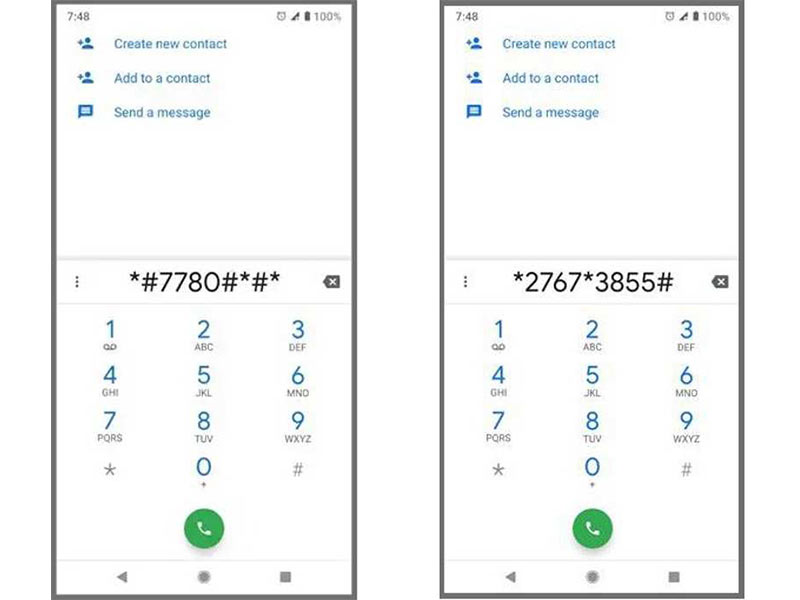
Schritt 1. Schalten Sie Ihr Telefon ein und tippen Sie auf Notruf oder eine ähnliche Option auf dem Sperrbildschirm.
Schritt 2. Wenn der Dialer-Bildschirm erscheint, geben Sie den Master-Entsperrcode für Android ein, z. B. * # * # 7780 # * # * or * 2767 * 3855 #, mithilfe der Bildschirmtastatur.
Schritt 3. Sobald Sie die Taste drücken Zifferblatt Drücken Sie die Taste, und Ihr Telefon sollte die Funktion sofort ausführen. Anschließend können Sie Ihr Telefon direkt entsperren.
Teil 3: Vorteile und Nachteile von Mastercode
Der Mastercode ist eine einzigartige Kombination, die es Benutzern ermöglicht, Funktionen auszuführen und Informationen auf Android-Geräten zu überprüfen, wie zum Beispiel das Entsperren des Samsung-Sperrbildschirm mit Mastercode. Das Verständnis der Vor- und Nachteile hilft Benutzern, die besten Entscheidungen zu treffen.
Welche Vorteile bietet die Verwendung eines Mastercodes?
1. Beheben Sie softwarebezogene Probleme. Der Mastercode zum Zurücksetzen auf Werkseinstellungen kann Malware entfernen, Systemstörungen beheben und Leistungsprobleme beseitigen.
2. Entsperren Sie jedes Telefon kostenlos. Der Mastercode entfernt das alte Passwort und ermöglicht Ihnen den Zugriff auf Ihr Telefon ohne zusätzliche Software oder Hardware.
3. Sparen Sie Zeit. Sie müssen keine komplizierten Schritte ausführen, wenn Sie Funktionen mit den Mastercodes ausführen. Sie müssen lediglich den richtigen Code wählen.
Was sind die Nachteile der Verwendung von Mastercode
1. Es gibt keinen universellen Mastercode für alle Android-Geräte. Obwohl Mastercode und Geheimcodes für die wichtigsten Hersteller verfügbar sind, müssen Sie diese je nach Telefonmarke überprüfen.
2. Der Mastercode kann keine Hardwareprobleme beheben. Der Code zum Zurücksetzen auf die Werkseinstellungen kann nur Softwarefehler beheben.
3.Möglicher Datenverlust bei falsch eingegebenem Mastercode. Seien Sie bei der Eingabe des Mastercodes vorsichtig und überprüfen Sie ihn vor dem Drücken der Wähltaste.
4. Das Entsperren eines Android-Telefons mit dem Mastercode kann zum Erlöschen der Garantie führen.
Daher ist es wichtig, die Vor- und Nachteile abzuwägen, bevor Sie sich für die Verwendung eines Mastercodes zum Entsperren eines Motorola-Telefons oder einer anderen Marke entscheiden.
Teil 4: Alternative zum Mastercode zum Entsperren eines beliebigen Telefons
Die Zuverlässigkeit des Mastercodes variiert je nach Telefonmarke und -modell sowie der Android-Version. Offensichtlich ist er möglicherweise nicht die beste Option, wenn Sie Ihr Android-Telefon auf andere Weise entsperren können. EaseUS MobiUnlock für Android ist beispielsweise ein Android-Entsperrtool, das auf einer Vielzahl von Android-Geräten mit hoher Erfolgsquote funktioniert.
EaseUS MobiUnlock für Android
Beste Entsperrsoftware zum Entsperren jedes Telefons ohne Mastercode
1. Entfernen Sie schnell die Android-Bildschirmsperre.
2. Arbeiten Sie an Passwörtern, PINs, Mustern und Fingerabdrücken.
3. Entsperren Sie Samsung-Telefone ohne Datenverlust.
4. Entsperren Sie jedes Android-Telefon ohne Mastercode.
5. Unterstützt die meisten Android-Geräte von Samsung, LG, Motorola usw.
So entsperren Sie ein Android-Telefon ohne Mastercode
Schritt 1. Öffnen Sie die Android-Entsperrsoftware, nachdem Sie sie auf Ihrem PC oder Mac installiert haben. Verbinden Sie das gesperrte Android-Telefon über ein USB-Kabel mit Ihrem Computer.
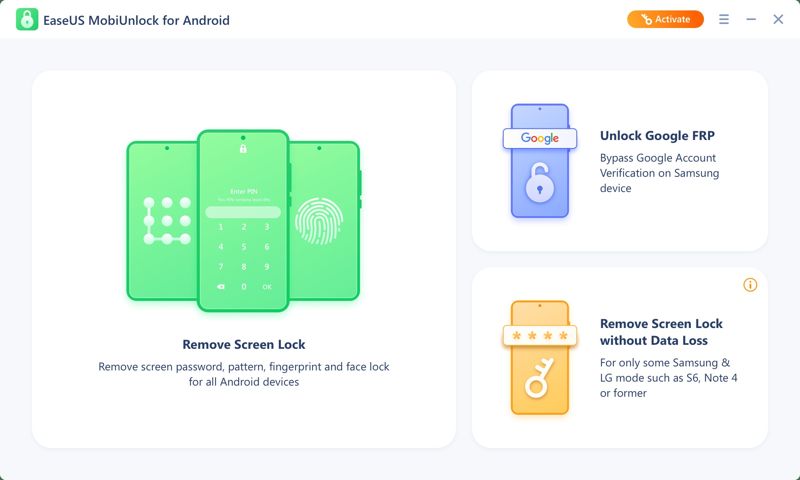
Schritt 2. Wählen Sie „Bildschirmsperre entfernen“ und wählen Sie Ihre Telefonmarke aus der Liste aus. Wenn Sie ein altes Samsung-Telefon verwenden, kann die Software es ohne Passwort oder Zurücksetzen auf die Werkseinstellungen entsperren. Bei anderen Marken geben Sie die Geräteinformationen gemäß den Anweisungen auf dem Bildschirm ein.
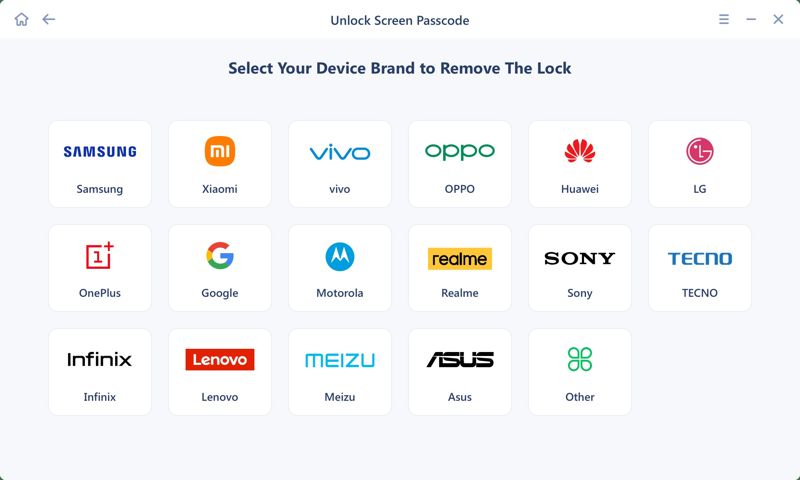
Schritt 3. Anschließend funktioniert die Software sofort. Warten Sie, bis der Vorgang abgeschlossen ist, trennen Sie Ihr Telefon und starten Sie es neu. Jetzt können Sie Ihr Telefon ohne Passwort entsperren.
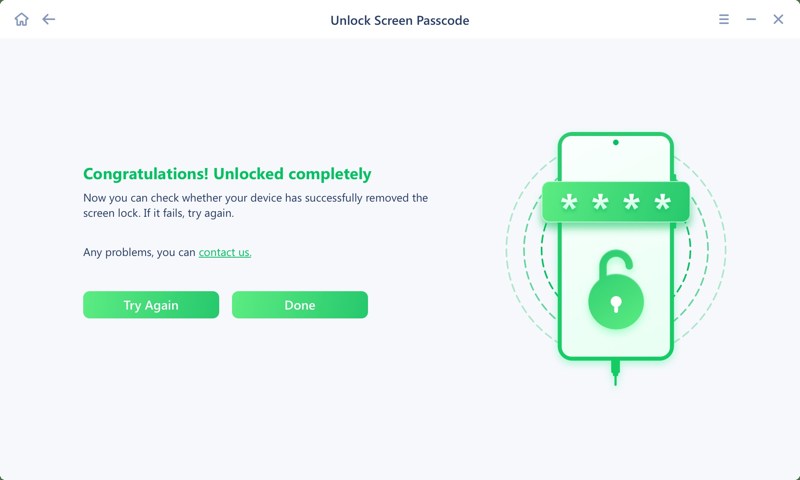
Hinweis: Während des Vorgangs sollte Ihr Telefon mit Ihrem Computer verbunden bleiben. Außerdem sollten Sie vor dem Entsperren ein Backup Ihres Telefons erstellen, um Datenverlust zu vermeiden.
Fazit
In diesem Handbuch wird erläutert, ob es eine Mastercode zum Entsperren des Samsung-Musters und wie Sie den Mastercode zum Entsperren jedes Android-Telefons verwenden. Obwohl es keinen universellen Mastercode für alle Android-Geräte gibt, können Sie ihn ausprobieren, wenn Ihr Telefon oder Tablet gesperrt ist. Sollte der Mastercode auf Ihrem Telefon nicht verfügbar sein, können Sie stattdessen ein Android-Entsperrtool eines Drittanbieters verwenden. Weitere Fragen? Bitte schreiben Sie sie unter diesen Beitrag.
Ähnliche Artikel
Wissen Sie, wie Sie die FRP-Sperre Ihres Samsung-Telefons umgehen, wenn Sie das Passwort Ihres Google-Kontos vergessen haben? Lesen Sie diesen Beitrag und erhalten Sie 3 Samsung FRP-Tools!
Wissen Sie, was QuickShortcutMaker ist und wofür es verwendet wird? Nutzen Sie dieses Tool wie ein Profi, um die FRP-Sperre auf Ihrem Android-Gerät zu umgehen.
index, follow, max-image-preview: large, max-snippet: -1, max-video-preview: -1
Ihr Samsung-Telefon, das im FRP festhängt, kann mit dem SamFw FRP-Tool auf Ihrem PC gerettet werden. Prüfen Sie, ob sich SamFw FRP lohnt, bevor Sie es ausprobieren.

